በፎቶዎች ላይ አስደሳች ተፅእኖዎችን ለመጨመር የ Photoshop's Invert መሣሪያን መጠቀም ይችላሉ። በመሠረቱ ፣ ከመጀመሪያው ፎቶ አናት ላይ የተገላቢጦሽ የቀለም ንብርብር መፍጠር አለብዎት። በ Photoshop ውስጥ ቀለሞችን እንዴት እንደሚገለበጥ ለማወቅ ያንብቡ።
ደረጃ
ዘዴ 1 ከ 2 - የተገላቢጦሽ ንብርብር መፍጠር
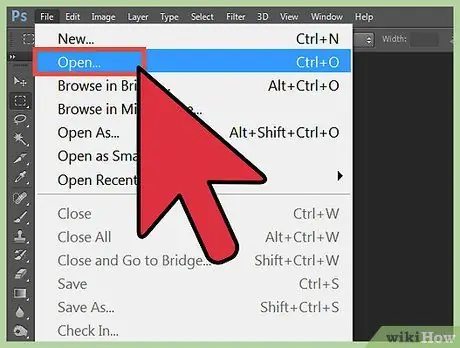
ደረጃ 1. ፎቶውን በ Photoshop ውስጥ ይክፈቱ።
ለቀለም ተገላቢጦሽ ተስማሚ የሆነ ፎቶ ይምረጡ። ፎቶው በጣም ጨለማ ወይም በጣም ቀላል ከሆነ ለውጦቹ አስገራሚ ይሆናሉ። ይህ የተገላቢጦሽ ሂደት እያንዳንዱን ቀለም ወደ ተቃራኒው ቀለም ይለውጠዋል-በጣም ብሩህ እሴት ያለው ፒክሰል በ 256-ደረጃ የቀለም እሴት ልኬት ላይ ወደ ተገላቢጦሹ እሴት ይለወጣል። በመጀመሪያ ፣ ፎቶውን ከለወጡ በኋላ የበለጠ የሚስብ ወይም የማይሆን መሆኑን ያስቡ። እርግጠኛ ካልሆኑ ፣ ይሞክሩት!
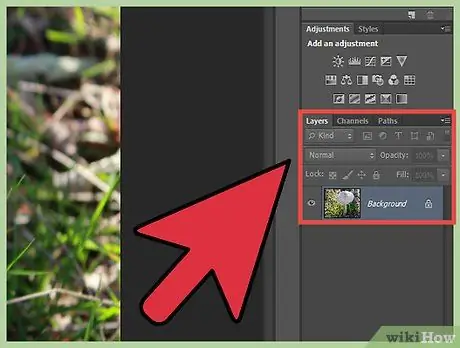
ደረጃ 2. የንብርብሮች ፓነልን ይክፈቱ።
“መስኮት” ምናሌን ጠቅ ያድርጉ ፣ ከዚያ እርስዎ ካላዩት የንብርብሮች ፓነልን ለመክፈት “ንብርብሮች” ን ይምረጡ። ያስታውሱ ፣ እርስዎ የመጀመሪያውን የፎቶ ፋይል ቀለም አይቀይሩትም - እርስዎ ብቻ ከመጀመሪያው የፎቶ ሽፋን አናት ላይ የተገለበጠ የቀለም ንብርብር እየፈጠሩ ነው።
- ቀለሙን ወደ የፎቶው የተወሰነ ክፍል ብቻ መገልበጥ ከፈለጉ ፣ ሊቀለበስ የፈለጉትን ክፍል ምርጫ ለማብራራት የማርኬሽን መሣሪያን ፣ የላስሶ መሣሪያን እና አስማት ዋንድን ይጠቀሙ። በፎቶው ውስጥ ቀለሙን ለመቀልበስ ከፈለጉ ንቁ የምርጫ መስመር አያስፈልግዎትም።
- ውስብስብ ስብጥርን ለመቀልበስ ከፈለጉ ፣ አዲስ ንብርብር ያክሉ እና በንብርብሮች ፓነል አናት ላይ ያድርጉት። ከዚያ በታች ያሉትን ሌሎች ንብርብሮች ሳይረብሹ የጠቅላላው ውህደት የተዋሃደ ስሪት ለመፍጠር Shift+Ctrl+E ን ይጫኑ።

ደረጃ 3. በፎቶው ላይ ተገላቢጦሽ ያድርጉ።
በንብርብሮች ፓነል ታችኛው ክፍል ላይ “አዲስ ሙላ ወይም የማስተካከያ ንብርብር ፍጠር” የሚለውን ቁልፍ (ያልተሰየመ) ጠቅ ያድርጉ። በአዝራሮች ምርጫ ላይ በማንዣበብ ትክክለኛውን አዝራር ማግኘት ይችላሉ። በሚታየው ተቆልቋይ ውስጥ “ተገላቢጦሽ” ን ይምረጡ። የማስተካከያ ንብርብሩን ሲጨምሩ Photoshop የ “ተገላቢጦሽ ማስተካከያ” ን ንብርብር በተደራራቢው አናት ላይ ወይም ከነቃው ንብርብር በላይ ባለው የንብርብሮች ፓነል ላይ ያክላል።
የማስተካከያ ንብርብርን ከማከልዎ በፊት ምርጫውን ከገለጹ ፣ Photoshop ለተገላቢጦሽ ንብርብር የንብርብር ጭምብል ይፈጥራል። Photoshop በምርጫው በተሰለፈው አካባቢ ውስጥ ያለውን ቀለም ብቻ ይገለብጣል።
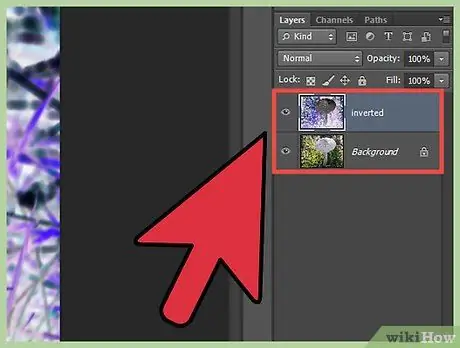
ደረጃ 4. የተገላቢጦቹን ንብርብሮች ያዘጋጁ።
ወደ ላይ ወይም ወደታች በተደራረቡ ንብርብሮች ላይ የተገለበጠውን ንብርብር ወደ አዲሱ ቦታ ይጎትቱ። የተገላቢጦሽ ንብርብር ከእሱ በታች ያለውን ንብርብር ብቻ ይነካል። ስለዚህ ፣ በፓነሉ ላይ የተገላቢጦሽ ንብርብር አቀማመጥ የፎቶ ፋይሉን እንዴት እንደሚነካ ይወስናል።
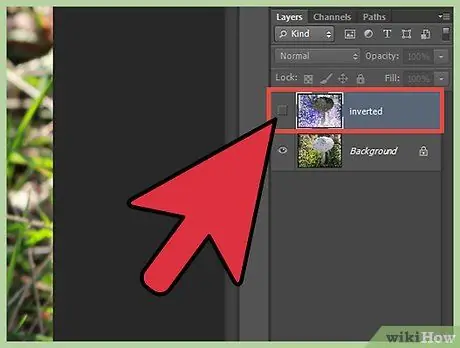
ደረጃ 5. ከዚህ በፊት እና በኋላ ለውጦቹን ለማየት የተገላቢጦሹን ንብርብር ያብሩ እና ያጥፉ።
ጭምብሉን ለማሰናከል እና ማስተካከያውን በጠቅላላው ፋይል ላይ ለመተግበር በተገላቢጦሽ ማስተካከያ ንብርብር ላይ በተተገበረው የንብርብር ጭምብል ላይ Shift-ጠቅ ያድርጉ። ማስተካከያዎቹን እንደገና ለማንቃት የንብርብር ጭምብል አዶውን ጠቅ ያድርጉ። ማስተካከያውን ለማሰናከል በተገላቢጦሽ ንብርብር በግራ በኩል ያለውን የዓይን አመላካች ያሰናክሉ።
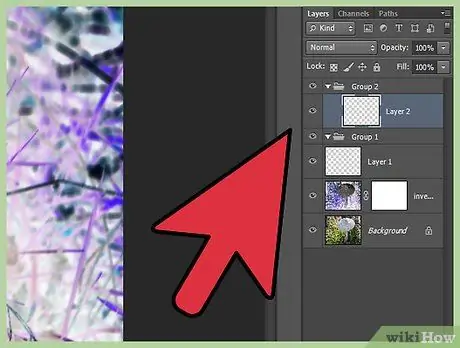
ደረጃ 6. የተገላቢጦሹን ፎቶ ከዋናው ፎቶ ጎን ለጎን ያወዳድሩ።
ፎቶው ከተገለበጠ በኋላ አዲስ ቅጽበተ -ፎቶ ፍጠር የሚለውን ይምረጡ። በተለየ ትር ውስጥ እያንዳንዱን ፎቶ ይክፈቱ። በዚህ መንገድ ፣ የመጀመሪያውን ፎቶ እንዲሁም የተገላቢጦሹን ፎቶ ማየት ይችላሉ።
ዘዴ 2 ከ 2 - Ctrl + I ወይም Cmd + I ን በመጠቀም

ደረጃ 1. የተገላቢጦሹን አቋራጭ ይወቁ።
በ Photoshop ውስጥ ቀለሞችን መለወጥ በቁልፍ ሰሌዳዎ ላይ Ctrl+I ወይም Cmd+I ን እንደመጫን ቀላል ነው ፣ ግን ቀለሞችን በትክክል በሚፈልጉበት መንገድ ከመቀየርዎ በፊት ስለ ፋይሎች እና ንብርብሮች መመርመር ያለብዎት ጥቂት ነገሮች አሉ። አንድን ሙሉ ፎቶ ለመቀልበስ ፎቶውን በ Photoshop ውስጥ ይክፈቱ እና የ Crtl+I ወይም Cmd+I ቁልፎችን ይጫኑ።
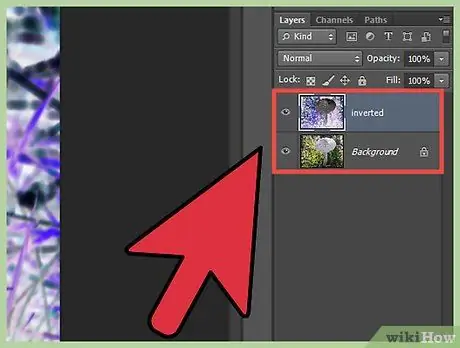
ደረጃ 2. በአንድ የተወሰነ ንብርብር ላይ የቀለም ተገላቢጦሽ ያድርጉ።
በፎቶሾፕ ፋይል ውስጥ በአንድ የተወሰነ ንብርብር ላይ ቀለሞችን ለመቀልበስ ከፈለጉ - ሊገለበጡበት የሚፈልጉትን ንብርብር ይምረጡ እና የራስተር መሆኑን ያረጋግጡ። ካልሆነ ፣ በንብርብር ስያሜው ላይ (በንብርብሮች ዝርዝር ስር) ላይ በቀኝ ጠቅ ያድርጉ እና “ራስተርዝ ንብርብር” ን ይምረጡ። አንዴ ንብርብር ራስተር ከሆነ ፣ በዚያ ንብርብር ላይ ያሉትን ሁሉንም ቀለሞች ለመቀልበስ Ctrl+I ን ይጫኑ።
- ይህንን ደረጃ በአንድ ጊዜ በአንድ ንብርብር ላይ ብቻ ማድረግ ይችላሉ። ብዙ ንብርብሮችን በአንድ ጊዜ ከመረጡ ይህ እርምጃ አይሰራም።
- ንብርብር ወይም ፎቶ ወደሚፈለገው መጠን ከተቀየረ በኋላ ይህንን ደረጃ ማድረግ አለብዎት። ፎቶ ከተራዘመ በኋላ ማስፋፋት ፎቶው ፒክስል (የተሰበረ) እንዲመስል እና ጥራቱን እንዲቀንስ ያደርገዋል።

ደረጃ 3. በንብርብሩ የተወሰነ ክፍል ላይ ተገላቢጦሽ ያድርጉ።
የአንድን ንብርብር የተወሰነ ክፍል መገልበጥ ከፈለጉ ፣ በሊዩ ላይ የምርጫ ዝርዝር ይሳሉ እና በፎቶሾፕ ውስጥ የተለየ የመምረጫ መሣሪያ በመጠቀም ሊገለበጡበት የሚፈልጉትን ክፍል ይምረጡ -አራት ማእዘን መሣሪያን ፣ ላሶ መሣሪያን ወይም አስማት ዋንድን ይሞክሩ። እንደአስፈላጊነቱ የተሰለፉትን ክፍሎች ያክሉ ወይም ይቀንሱ። በምርጫው በተሰለፈው ቦታ ደስተኛ ከሆኑ በኋላ ቀለሙን ለመቀልበስ Ctrl+I ን ይጫኑ።







